วิธีเปิดและปิดอินเทอร์เน็ตมือถือ (มือถือ) หรือ Wi-Fi บน iPhone และ iPad การเปิดอินเทอร์เน็ตบน iPhone วิธีเชื่อมต่ออินเทอร์เน็ตมือถือบน iPhone 5s
เกือบทุกปี บริษัท Apple ที่มีชื่อเสียงระดับโลกทำให้แฟน ๆ พอใจด้วยสมาร์ทโฟนรุ่นใหม่ iPhones มีชื่อเสียงในด้านคุณภาพสูงและชุดคุณสมบัติที่มีประโยชน์มากมาย ซึ่งเป็นสถานที่สำคัญสำหรับการเข้าถึงอินเทอร์เน็ต แต่การเชื่อมต่อกับเครือข่ายบนอุปกรณ์ "apple" ทำให้ผู้ใช้บางคนลำบากเพราะใน iPhone 4, iPhone 5, 6, 6S และโทรศัพท์ Apple รุ่นอื่น ๆ อินเทอร์เน็ตที่ติดตั้งสามารถกำหนดค่าได้แตกต่างกัน
ทุกวันนี้ การตั้งค่าให้ทำงานบนอินเทอร์เน็ตบน iPhone 4, iPhone 4S, iPhone 5S, iPhone 6 และอุปกรณ์อื่น ๆ นั้นง่ายกว่าเมื่อสองสามปีก่อนมาก หากก่อนหน้านี้เพื่อเชื่อมต่ออินเทอร์เน็ตจำเป็นต้องทราบการตั้งค่าของผู้ให้บริการเครือข่ายส่งข้อความขอให้เขาเชื่อมต่อหรือติดต่อร้านสื่อสารสำหรับบริการนี้ ตอนนี้ทุกอย่างง่ายขึ้นมาก การตั้งค่าดำเนินการโดยผู้ใช้อย่างอิสระและโดยตรงผ่านเมนูอุปกรณ์
วิธีตั้งค่าอินเทอร์เน็ตบน iPhone 5S, iPhone 6 และโทรศัพท์ Apple รุ่นอื่น ๆ และวิธีเชื่อมต่ออุปกรณ์กับอินเทอร์เน็ตได้อธิบายไว้อย่างละเอียดในบทความในวันนี้
หากหลังจากซื้ออุปกรณ์ใหม่แล้วคุณกำลังคิดเกี่ยวกับวิธีตั้งค่าอินเทอร์เน็ตใน iPhone 4S, iPhone 5.6 และรุ่นอื่น ๆ ของผลิตภัณฑ์ยอดนิยมจาก Apple ก่อนอื่นให้นึกถึงโหมดอัตโนมัติ จำได้ว่าการตั้งค่าเกือบทั้งหมดบนสมาร์ทโฟนจาก บริษัท นี้ทำขึ้นโดยอัตโนมัติ กล่าวคือ ผู้ใช้ซื้อซิมการ์ดของผู้ให้บริการโทรคมนาคมบางราย ใส่ลงในช่องพิเศษบนอุปกรณ์ และหลังจากนั้นไม่กี่นาที การตั้งค่าที่จำเป็นทั้งหมดจะถูกลงทะเบียนโดยอัตโนมัติในระบบ ยิ่งไปกว่านั้น “ทุกคน” หมายถึงทุกสิ่งอย่างแท้จริง ตั้งแต่จุดเชื่อมต่อเครือข่ายไปจนถึงชื่อบัญชี
แต่วิธีนี้มีข้อเสีย ประการแรก ไม่ใช่ทุกบริษัทสื่อสารในปัจจุบันที่ให้บริการตั้งค่าอินเทอร์เน็ตอัตโนมัติ บริษัท เช่น Megafon, MTS และผู้ให้บริการที่มีชื่อเสียงอื่น ๆ ในตลาดมีแน่นอน แต่ บริษัท ที่ได้รับความนิยมน้อยกว่าอาจไม่มี ในกรณีหลังนี้ ผู้ใช้ต้องอ้างอิงเว็บไซต์ของบริษัท - อาจมีการแสดงข้อมูลที่จำเป็นสำหรับการกำหนดค่าที่นั่น หรือส่งตรงไปยังสำนักงานของผู้ให้บริการ
วิธีเชื่อมต่อและกำหนดค่าอินเทอร์เน็ตในโหมดแมนนวล
ในกรณีที่บน iPhone 5, 6 หรืออุปกรณ์อื่น ๆ จาก Apple ไม่สามารถเชื่อมต่อกับผู้ให้บริการโทรคมนาคมและตั้งค่าอินเทอร์เน็ตได้ และสิ่งนี้อาจเกิดขึ้นได้เนื่องจากอุปกรณ์ทำงานผิดปกติหรือปัญหาเกี่ยวกับ เครือข่าย คุณสามารถลองแก้ไขปัญหาด้วยตนเอง
ในการทำเช่นนี้ คุณต้องใช้หนึ่งใน 3 วิธีที่อธิบายในรายละเอียดด้านล่าง
วิธีที่ 1. ตั้งค่าโดยใช้ iPhone
หากต้องการใช้วิธีนี้ ให้ใส่ซิมการ์ดลงในอุปกรณ์ จากนั้นทำตามคำแนะนำด้านล่าง:
- ไปที่เมนูการตั้งค่าอุปกรณ์
- เลือกส่วนเซลลูลาร์
- ค้นหาข้อมูลเซลลูลาร์
- เลื่อนแถบเลื่อนไปที่โหมดแอคทีฟเพื่อเชื่อมต่อ iPhone 5.6 หรืออุปกรณ์อื่นๆ ที่คุณกำลังใช้งานกับอินเทอร์เน็ต
หลังจากเสร็จสิ้นขั้นตอนสุดท้าย ให้ตรวจสอบว่าเครือข่ายใช้งานได้หรือไม่ ในการทำเช่นนี้ คุณเพียงแค่ต้องเปิดเบราว์เซอร์แล้วลองค้นหาข้อมูลใดๆ ในเครื่องมือค้นหาหรือไปที่แหล่งข้อมูลทางอินเทอร์เน็ตที่คุณชื่นชอบ
คำแนะนำ. เมื่อเชื่อมต่ออินเทอร์เน็ตบน iPhone ให้เลือกอัตราภาษีไม่ จำกัด ซึ่งนำเสนอโดย บริษัท สื่อสารเกือบทั้งหมดในปัจจุบัน ปริมาณการใช้มือถือไม่ถูกดังนั้นเมื่อใช้อินเทอร์เน็ตอย่างต่อเนื่องอัตราค่าไฟฟ้าปกติจะแพงมาก หากคุณเป็นผู้ใช้ที่ใช้งานอยู่ ให้เลือกเฉพาะแผนภาษีแบบไม่จำกัดสำหรับอินเทอร์เน็ต
โดยปกติแล้วการเชื่อมต่อด้วยวิธีแรกจะเป็นไปอย่างราบรื่นและไม่มีปัญหา แต่บางครั้งก็เกิดขึ้นหลังจากทำตามขั้นตอนทั้งหมดแล้วเครือข่ายยังไม่สามารถใช้งานได้ ในสถานการณ์เช่นนี้ คุณต้องตรวจสอบสิ่งต่างๆ เช่น:
- ประสิทธิภาพของซิมการ์ด, การมีส่วนเสาอากาศ
- ยอดคงเหลือ (บางทีสมาชิกอาจหมดเงินในบัญชีหากอัตราค่าไฟฟ้าไม่ จำกัด )
- ข้อมูลเซลลูลาร์และการตั้งค่า (คุณสามารถค้นหาได้ใน SMS เนื่องจากจะถูกส่งเมื่อคุณเชื่อมต่อกับเครือข่ายครั้งแรก) หากผู้ใช้ไม่พบข้อมูลนี้ คุณต้องติดต่อผู้ให้บริการโดยส่งคำขอทาง SMS
- ตั้งค่าข้อมูลเซลลูลาร์ด้วยตัวเอง: ไปที่การตั้งค่าเซลลูลาร์บนอุปกรณ์ จากนั้นไปที่ส่วนเครือข่ายข้อมูลเซลลูลาร์ ป้อนข้อมูลที่บริษัทสื่อสารส่งมาทาง SMS
วิธีที่ 2: การเชื่อมต่อกับเราเตอร์ผ่าน Wi-Fi
ในการตั้งค่าอินเทอร์เน็ตบน iPhone โดยใช้วิธีที่สอง คุณต้องทำตามขั้นตอนต่างๆ ดังนี้
- ไปที่การตั้งค่าอุปกรณ์และเลือก Wi-Fi
- เลื่อนแถบเลื่อน
- รอสักครู่เพื่อให้อุปกรณ์ตรวจหาจุดเชื่อมต่อเครือข่ายที่ใช้งานได้
- เลือกเครือข่ายของคุณ คลิกที่ชื่อเครือข่าย
- ใส่รหัสผ่าน กดปุ่มเชื่อมต่อ
หลังจากนั้น อินเทอร์เน็ตบนสมาร์ทโฟนควรใช้งานได้ และหากไม่เกิดขึ้น คุณต้องตรวจสอบประสิทธิภาพของเครือข่ายผ่านพีซีหรือแล็ปท็อป อาจกลายเป็นว่ามีปัญหาอยู่ในเครือข่ายเองหรือเราเตอร์ไม่ได้กำหนดค่าอย่างถูกต้อง
วิธีที่ 3: เชื่อมต่อโดยใช้คอมพิวเตอร์
หากต้องการใช้วิธีนี้ คุณจะต้องใช้พีซีหรือแล็ปท็อปที่มีโมดูล Wi-Fi หรืออะแดปเตอร์ที่เหมาะสม ก่อนเริ่มงาน คุณต้องตรวจสอบว่าโมดูลทำงานอย่างถูกต้อง จากนั้นทำตามขั้นตอนเหล่านี้:
- ไปที่พีซีในแผงควบคุมแล้วเลือกศูนย์
- ไปที่ส่วนการจัดการเครือข่ายไร้สาย
- คลิกที่ปุ่มเพิ่ม
- เลือกประเภทการเชื่อมต่อระหว่างคอมพิวเตอร์กับคอมพิวเตอร์เครื่องอื่น
- ป้อนชื่อที่ต้องการพร้อมรหัสผ่าน
- ยืนยันการดำเนินการในกรณีที่ไม่มีการกดรวมการแบ่งปัน
- ไปที่ส่วนการเชื่อมต่อเครือข่ายและเลือกเครือข่ายด้วยชื่อที่สร้างไว้ก่อนหน้านี้
- ทำเครื่องหมายที่ช่องถัดจากส่วนและชื่อเรื่อง
- เมื่อเชื่อมต่ออินเทอร์เน็ตผ่าน Wi-Fi ครั้งแรกที่เราเลือกหน้าแรก
- ตอนนี้สิ่งที่เหลืออยู่คือเปิดสมาร์ทโฟนและเชื่อมต่อกับเครือข่าย อินเทอร์เน็ตควรใช้งานได้ดี
วิธีปิดอินเทอร์เน็ตบน iPhone
วิธีการตัดการเชื่อมต่อขึ้นอยู่กับวิธีการเชื่อมต่ออินเทอร์เน็ตที่คุณเลือกไว้ก่อนหน้านี้ หากมีการอธิบายไว้ข้างต้นคุณต้องไปที่การตั้งค่าข้อมูลมือถือแล้วลากแถบเลื่อนไปที่โหมดไม่ใช้งาน
หากใช้วิธีที่สองหรือสาม ให้ปิด Wi-Fi หากอุปกรณ์ของคุณมีระบบปฏิบัติการเวอร์ชัน 7 หรือสูงกว่า คุณต้องใช้นิ้วแตะที่ด้านล่างของหน้าจอแล้วปัดขึ้นจนสุด หลังจากนั้นเมนูจะปรากฏขึ้นซึ่งคุณควรคลิกที่ไอคอนไฟล์เพื่อไม่ให้สว่างขึ้น
ควรจำไว้ว่าหากคุณไม่ต้องการอินเทอร์เน็ตบน iPhone จะเป็นการดีกว่าที่จะปิดเพราะ เมื่อเปิดใช้งานการเชื่อมต่อ การชาร์จแบตเตอรี่จะถูกใช้เร็วขึ้นมาก
เราทราบอีกครั้งว่าเวอร์ชันของแกดเจ็ตจาก Apple นั้นแตกต่างกัน ดังนั้นการตั้งค่าอินเทอร์เน็ตในแต่ละแกดเจ็ตจึงอาจแตกต่างกันไป โดยปกติจะขึ้นอยู่กับรุ่นของระบบปฏิบัติการที่ติดตั้งบนอุปกรณ์
หากผู้ใช้ไม่สามารถตั้งค่าเครือข่ายด้วยตนเอง การตัดสินใจที่ถูกต้องที่สุดคือติดต่อบริการสนับสนุนของผู้ให้บริการทางโทรศัพท์หรือบนเว็บไซต์ของบริษัท และขอให้ส่งการตั้งค่าที่จำเป็นทาง SMS คุณยังสามารถร้องขอการตั้งค่าเหล่านี้ในบัญชีส่วนตัวของคุณโดยระบุรุ่นสมาร์ทโฟนของคุณ มีพารามิเตอร์สำหรับแต่ละเวอร์ชันของ iPhone อยู่ที่นั่น

ประสบการณ์แสดงให้เห็นว่าในกรณีส่วนใหญ่ การตั้งค่าเครือข่ายทั้งหมดบน iPhone จะดำเนินการโดยอัตโนมัติเมื่อมีการติดตั้งซิมการ์ด หากหลังจากนั้นคุณยังไม่สามารถจับเครือข่ายและเชื่อมต่อกับเครือข่ายได้ คุณต้องตรวจสอบสถานะของบัญชี กล่าวคือ ยอดเงินคงเหลือในเครือข่าย ภาษีของคุณ ข้อจำกัดด้านภาษี ฯลฯ บางครั้งความเข้าใจผิดธรรมดาอาจเป็นสาเหตุของปัญหา
บ่อยครั้งที่มีปัญหาเช่นการเข้าไม่ถึงเครือข่ายเอง โปรดจำไว้ว่าความแรงของสัญญาณมักจะดีในเขตเมือง ในเขตชานเมืองอาจมีคุณภาพต่ำ - ไม่ต่อเนื่องหรือขาดหายไปโดยสิ้นเชิง
ดังนั้น วิธีหลักในการตั้งค่าเครือข่ายและเชื่อมต่ออินเทอร์เน็ตบน iPhone จึงถูกกล่าวถึงข้างต้น วิธีการเชื่อมต่อที่จะเลือก - ผู้ใช้ตัดสินใจตามสถานการณ์เฉพาะ แต่ควรสังเกตว่าคุณต้องใช้การตั้งค่าด้วยตนเองเฉพาะเมื่อมีปัญหาร้ายแรงกับการตั้งค่าอัตโนมัติเท่านั้น
เทคโนโลยี
เครือข่ายการทำงาน
อินเทอร์เน็ตบนมือถือ

- เปิดเมนู "เซลลูลาร์"
- คลิกที่ปุ่ม "บันทึก"

วิดีโอที่เกี่ยวข้อง
สำหรับ "เอ็มทีเอส"
สำหรับ "เส้นตรง"

- ชื่อคือ gdata
- รหัสผ่าน - ทำซ้ำชื่อเครือข่าย

ทำงานร่วมกับ 4G
ตอนนี้เราสามารถพูดคุยเกี่ยวกับวิธีการทำงานกับเครือข่าย 4G ได้อย่างถูกต้อง การเชื่อมต่อนี้ทำให้เกิดคำถามมากมายในหมู่ผู้ใช้ ดังนั้นจึงจำเป็นต้องจัดการกับเครือข่ายและการกำหนดค่าดังกล่าว
- คลิกที่ "อัปเดต"

ทำงานร่วมกับ Wi-Fi
- เลือก Wi-Fi

ผลลัพธ์
คอมพิวเตอร์
คอมพิวเตอร์
เทคโนโลยี
ความสะดวกสบายที่บ้าน
วิธีเปิดและปิดอินเทอร์เน็ตมือถือ (มือถือ) หรือ Wi-Fi บน iPhone และ iPad
คอมพิวเตอร์
คอมพิวเตอร์
เทคโนโลยี
รถ
รถ
ธุรกิจ
การตั้งค่า Internet 4G Megafon บน iPhone 5S และ 5C
ตั้งแต่อดีตที่ผ่านมาหรือค่อนข้างตั้งแต่วันที่ 24 มกราคมของปีนี้เจ้าของ iPhone 5S และ 5C บางรุ่นที่รองรับเครือข่าย LTE ผู้ให้บริการมือถือ Megafon ได้เปิดให้เข้าถึงเครือข่าย 4G พูดเป็นภาษารัสเซีย ไม่ใช่ว่าเจ้าของ "iPhone เครื่องที่ห้า" ทุกคนจะสามารถเข้าถึงอินเทอร์เน็ตด้วยความเร็วสูงพิเศษได้
มีเพียงอุปกรณ์ไม่กี่เครื่องที่มีชื่อรุ่นอยู่ในรายการเท่านั้นที่จะได้รับโอกาสนี้: สำหรับ iPhone 5S ได้แก่รุ่น A1457 และ A1530 และสำหรับ iPhone 5C รุ่น A1507 และ A1529 ตามลำดับ
วิธีตั้งค่าอินเทอร์เน็ต 4G บน iPhone 5S และ 5C
ก่อนที่คุณจะเริ่มตั้งค่าอุปกรณ์ของคุณให้ทำงานในเครือข่ายรุ่นที่สี่ ขอแนะนำให้คุณตรวจสอบให้แน่ใจว่าคุณมีซิมการ์ดรุ่น USIM ล่าสุด และรองรับเครือข่าย 4G ของ MegaFon Russia เพื่อชี้แจงข้อมูลนี้ คุณสามารถถอดการ์ดออกจากอุปกรณ์และดูที่ด้านหน้าเพื่อค้นหาคำจารึก "4G" หากใช่ แสดงว่าทุกอย่างเป็นไปตามลำดับ และอ่านเนื้อหาเพิ่มเติม หากไม่เป็นเช่นนั้น คุณสามารถทำได้เพิ่มเติม ชี้แจงข้อมูลบนเว็บไซต์ทางการของผู้ให้บริการหรือติดต่อร้าน Megafon ทันทีและเปลี่ยน SIM การ์ดเก่าของคุณด้วย USIM ใหม่
หากคุณยังไม่มีตัวเลือกในการเชื่อมต่อเพื่อลดค่าใช้จ่ายของอินเทอร์เน็ต ก็ถึงเวลาเชื่อมต่อแล้ว เลือกหนึ่งในอัตราภาษี 4G: Internet XS (เชื่อมต่อ *236*0#) หรือ Internet S (เชื่อมต่อ *236*1#)
หลังจากที่คุณมีการเข้าถึงอินเทอร์เน็ตแบบไม่จำกัดจาก Megafon แล้ว คุณจะต้องตรวจสอบว่า iPhone ของคุณมีซอฟต์แวร์ล่าสุดและทันสมัยที่สุด หรือ iOS 7.0.4 เป็นอย่างน้อย คุณสามารถค้นหาได้โดยไปที่การตั้งค่าหลักในส่วน "เกี่ยวกับอุปกรณ์นี้" หากเวอร์ชันของซอฟต์แวร์ของคุณไม่ตรงตามข้อกำหนดขั้นต่ำ ก็จำเป็นต้องอัปเดต คุณสามารถทำได้ด้วยวิธีใดวิธีหนึ่งต่อไปนี้:
1. ในการตั้งค่า 4G บน iPhone ตรวจสอบให้แน่ใจว่ามีการเชื่อมต่ออินเทอร์เน็ตบางประเภทในขณะนั้น Wi-Fi, 3G หรือ EDGE ไปที่การตั้งค่าหลักของ iPhone อีกครั้งในส่วน "การอัปเดตซอฟต์แวร์" แล้วคลิกปุ่ม "อัปเดต"
ฉันไม่ทราบวิธีเข้าถึงอินเทอร์เน็ตจากโทรศัพท์ apple iphone 5 ของฉัน
หลังจากนั้น ระบบจะถามคุณ: “มีการตั้งค่าใหม่ คุณต้องการอัพเกรดตอนนี้หรือไม่” เราเห็นด้วยและคาดหวัง
2. วิธีที่สองเหมาะสำหรับผู้ที่อยู่บ้านในบรรยากาศที่ผ่อนคลายและมีคอมพิวเตอร์พร้อมอินเทอร์เน็ต เชื่อมต่อ iPhone 5S หรือ 5C ของคุณด้วยสายเคเบิลเข้ากับคอมพิวเตอร์ เปิดโปรแกรม iTunes ที่ติดตั้งไว้ล่วงหน้า (เจ้าของอุปกรณ์ประเภทนี้ทุกคนควรมี) โปรแกรมจะแจ้งให้คุณอัปเดตอุปกรณ์หากมีการอัปเดตเฟิร์มแวร์ที่ถอนการติดตั้ง
หากคุณได้อัปเดตอุปกรณ์ของคุณเป็นเวอร์ชันเฟิร์มแวร์ปัจจุบันแล้วโดยไม่มีปัญหาและความพยายามใด ๆ คุณสามารถดำเนินการต่อไปยังสิ่งที่สำคัญที่สุดได้ ในการตั้งค่าหลัก ตรวจสอบให้แน่ใจว่าสวิตช์ "เปิดใช้งาน LTE" อยู่ในโหมดเปิด หากคุณทำทุกอย่างถูกต้องไอคอน "LTE" ที่รอคอยมานานจะปรากฏที่มุมบนของ "iPhone 5" ซึ่งจะหมายถึงการเข้าถึงอินเทอร์เน็ต 4G จาก Megafon
4G ทำงานบน iPhone 5S หรือ 5C บนโทรโข่งหรือไม่
สิ่งนี้สามารถเกิดขึ้นได้และสาเหตุของสิ่งนี้อาจเป็นปัจจัยหลายประการพร้อมกัน:
— ผู้ให้บริการโทรคมนาคมของคุณขาดสัญญาณ 4G LTE อันเป็นผลมาจากการบำรุงรักษาเชิงป้องกัน
- สัญญาณอาจไม่ครอบคลุมเนื่องจากไม่ครอบคลุม สามารถระบุได้บนเว็บไซต์ของผู้ให้บริการ
- อุปกรณ์ของคุณไม่รองรับเครือข่าย 4G;
- ความผิดปกติของโมเด็ม LTE ในอุปกรณ์ของคุณ
- ขอการตั้งค่าอินเทอร์เน็ตใหม่จาก Megafon
เราหวังว่าเคล็ดลับและคำแนะนำทั้งหมดข้างต้นจะช่วยคุณในการตั้งค่า iPhone เพื่อใช้การถ่ายโอนข้อมูลความเร็วสูงในเครือข่าย 4G จาก Megafon Russia ขอบคุณสำหรับความสนใจและสิ่งที่ดีที่สุด
เทคโนโลยี
วิธีตั้งค่าอินเทอร์เน็ตบน iPhone 5S: คำแนะนำทีละขั้นตอน คุณสมบัติ และคำแนะนำ
อินเทอร์เน็ตได้กลายเป็นส่วนสำคัญของชีวิตสมัยใหม่ เป็นการยากที่จะจินตนาการถึงเจ้าของสมาร์ทโฟนที่ไม่ได้ใช้เครือข่ายมือถือ ไม่ท่องอินเทอร์เน็ต หรือไม่ได้สื่อสารบนโซเชียลเน็ตเวิร์กจากโทรศัพท์
ในการเข้าถึงเวิลด์ไวด์เว็บ คุณจะต้องกำหนดค่าอุปกรณ์ โดยปกติขั้นตอนนี้จะใช้เวลาไม่นาน ถัดไป คุณต้องทราบวิธีตั้งค่าอินเทอร์เน็ตบน iPhone 5S
ผู้ใช้ทุกคนควรรู้อะไรบ้างเกี่ยวกับกระบวนการนี้ ตัวเลือกใดสำหรับการตั้งค่าอินเทอร์เน็ตบนอุปกรณ์ "apple" ที่จะช่วยให้เข้าถึงเวิลด์ไวด์เว็บได้ ทั้งหมดนี้จะกล่าวถึงในภายหลัง! ในความเป็นจริงแม้แต่ผู้ใช้มือใหม่ก็สามารถนำแนวคิดนี้ไปใช้จริงได้ภายในไม่กี่นาที!
เครือข่ายการทำงาน
ในการเริ่มต้น จำเป็นต้องชี้แจงข้อเท็จจริงสำคัญประการหนึ่ง - เจ้าของอุปกรณ์เคลื่อนที่สามารถใช้งานอินเทอร์เน็ตประเภทต่างๆ ได้ อัลกอริทึมของการกระทำเมื่อตั้งค่าการเข้าถึงเครือข่ายจะเปลี่ยนไปทั้งนี้ขึ้นอยู่กับมัน อย่างไรก็ตาม ตัวเลือกการเชื่อมต่อที่เสนอทั้งหมดนั้นค่อนข้างง่ายที่จะเรียนรู้
ฉันสงสัยว่าจะตั้งค่าอินเทอร์เน็ตบน "iPhone 5S" ได้อย่างไร? จากนั้นคุณต้องตัดสินใจว่าจะใช้เครือข่ายใด วันนี้ iPhone สามารถทำงานกับการเข้าถึงอินเทอร์เน็ตประเภทต่อไปนี้:
ผู้ใช้พยายามใช้เครือข่าย Wi-Fi และ 4G มากขึ้นเรื่อยๆ อันที่จริง ความแตกต่างระหว่างการตั้งค่าการเชื่อมต่อเหล่านี้ไม่สำคัญ เจ้าของโทรศัพท์ "apple" ทุกคนควรรู้อะไรบ้างก่อนที่จะเริ่มทำงานกับอินเทอร์เน็ตและตั้งค่า
อินเทอร์เน็ตบนมือถือ
เริ่มจากตัวเลือกที่พบบ่อยที่สุด - เชื่อมต่อเครือข่ายมือถือ วิธีตั้งค่าอินเทอร์เน็ตบน iPhone 5S "Tele2" หรือผู้ให้บริการมือถือรายอื่น - ไม่สำคัญว่าเรากำลังพูดถึงบริษัทใด สิ่งสำคัญคือเจ้าของสมาร์ทโฟนจะต้องกำหนดค่าอุปกรณ์สำหรับการทำงานปกติด้วยอินเทอร์เน็ตบนมือถือ 
สิ่งที่จำเป็นสำหรับสิ่งนี้? จำเป็นต้อง:
- ใส่ซิมการ์ดใน iPhone หลังจากนั้นขอแนะนำให้เลือกแผนภาษีที่ดีที่สุดสำหรับการทำงานกับอินเทอร์เน็ตและเชื่อมต่อ
- ไปที่ "การตั้งค่า" บนโทรศัพท์ของคุณ
- เปิดเมนู "เซลลูลาร์"
- ตั้งสวิตช์ตรงข้ามคำจารึก "ข้อมูลเซลลูลาร์" เป็นโหมด "เปิดใช้งาน" ในเวลาเดียวกัน ไฟแสดงสถานะสีเขียวข้างๆ จะสว่างขึ้น
- คลิกที่ "เครือข่ายข้อมูลมือถือ"
- วิธีตั้งค่าอินเทอร์เน็ตบน iPhone 5S "Beeline", "Megafon", "MTS" หรือ "Tele2" - ไม่สำคัญ ในหน้าต่างที่เปิดขึ้น คุณจะต้องป้อนข้อมูลสำหรับการเข้าถึงอินเทอร์เน็ต เรากำลังพูดถึงชื่อผู้ใช้ รหัสผ่านเข้าสู่ระบบ และ APN
- คลิกที่ปุ่ม "บันทึก"
- เลื่อนตัวชี้ตรงข้าม "เปิดใช้งาน LTE" ไปที่โหมดใช้งาน
ไม่ต้องการอะไรอีกแล้ว จากนี้ไปจะเป็นวิธีการตั้งค่าอินเทอร์เน็ตบน iPhone 5S อย่างชัดเจน ปัญหาสามารถเกิดขึ้นได้กับการค้นหาข้อมูลการเข้าถึงเครือข่ายเท่านั้น 
วิดีโอที่เกี่ยวข้อง
สำหรับ "เอ็มทีเอส"
แต่มันเป็นงานที่แก้ไขได้ค่อนข้างดี โดยทั่วไป ขอแนะนำให้คุณตรวจสอบกับผู้ให้บริการมือถือของคุณสำหรับข้อมูลที่ต้องป้อนในเมนู "เครือข่ายข้อมูลเซลลูลาร์" นี่เป็นวิธีเดียวที่จะเชื่อมต่อกับเครือข่ายมือถือได้ 100%
คุณสามารถใช้กฎที่ยอมรับโดยทั่วไปสำหรับผู้ให้บริการโทรคมนาคมแต่ละราย วิธีตั้งค่าอินเทอร์เน็ตบน iPhone 5S MTS มีรายละเอียดการเข้าสู่ระบบดังต่อไปนี้:
- APN เป็นชุดค่าผสมพิเศษที่ระบุว่าคุณกำลังเชื่อมต่อกับเครือข่ายใด ในกรณีของเรา จำเป็นต้องเขียน internet.mts.ru ในฟิลด์นี้
- ชื่อผู้ใช้ - ชื่อบริษัทในภาษาละติน เพื่อให้แม่นยำยิ่งขึ้น mts เขียนในบรรทัดนี้
- รหัสผ่าน - คล้ายกับชื่อผู้ใช้
ดังนั้นหลังจากป้อนข้อมูลที่เสนอและบันทึกแล้ว คุณจะสามารถเข้าถึงอินเทอร์เน็ตได้จากซิมการ์ด MTS ตัวเลือกอื่น ๆ ที่เป็นไปได้คืออะไร?
สำหรับ "เส้นตรง"
วิธีตั้งค่าอินเทอร์เน็ตบน iPhone 5S Beeline เสนอให้ดำเนินการในลักษณะเดียวกับ MTS ข้อแตกต่างเพียงอย่างเดียวคือข้อมูลที่ใช้จะแตกต่างกันโดยพื้นฐาน 
หากเจ้าของโทรศัพท์ "apple" ใส่ซิมการ์ด Beeline จะต้องป้อนข้อมูลต่อไปนี้เพื่อเชื่อมต่อกับเวิลด์ไวด์เว็บ:
- APN - สร้างคำจารึกที่เสนอก่อนหน้านี้เกือบทั้งหมด แต่ในกรณีนี้ มันจะดูเหมือน internet.beeline.ru
- รหัสผ่านคือชื่อของผู้ดำเนินการ จะต้องเขียนเป็นภาษาละติน เพื่อให้แม่นยำยิ่งขึ้น รหัสผ่านสำหรับการเชื่อมต่อคือเส้นตรง ทุกอย่างเขียนด้วยตัวอักษรขนาดเล็ก
- ชื่อผู้ใช้ - คุณต้องคัดลอกรหัสผ่าน
จะเห็นได้ว่าโดยทั่วไปอัลกอริทึมของการกระทำยังคงเหมือนเดิม การตั้งค่าอินเทอร์เน็ตบนมือถือด้วย Beeline ทำได้ง่ายเหมือนกับ MTS
สำหรับสมาชิก Megafon
แต่ถ้าผู้ใช้ตัดสินใจใส่ซิมการ์ด Megafon ลงในอุปกรณ์มือถือล่ะ ไม่มีเหตุผลที่จะตื่นตระหนก จากตัวอย่างผู้ให้บริการ 2 รายแรก ทำให้แน่ใจว่าการตั้งค่าเครือข่ายมือถือเป็นงานที่ง่ายมากซึ่งไม่ได้ขึ้นอยู่กับบริษัทที่ให้บริการ จะทำอย่างไรในกรณีนี้?
วิธีตั้งค่าอินเทอร์เน็ตบน iPhone 5S Megafon ให้ข้อมูลต่อไปนี้สำหรับการตั้งค่าเครือข่ายมือถือ:
- ชื่อคือ gdata
- รหัสผ่าน - ทำซ้ำชื่อเครือข่าย
- APN - ในกรณีนี้ ข้อมูลจะดูดั้งเดิม การเขียนอินเทอร์เน็ตในบรรทัดที่เกี่ยวข้องก็เพียงพอแล้ว
ข้อสำคัญ: สำหรับการตั้งค่าเครือข่ายที่สำเร็จเมื่อทำงานกับ Megafon คุณสามารถเว้นฟิลด์ "รหัสผ่าน" และ "ชื่อ" ว่างไว้ได้ รูปแบบการพัฒนาของเหตุการณ์นี้รับรู้ได้โดยไม่มีข้อผิดพลาดและความล้มเหลว 
ทำงานร่วมกับ 4G
ตอนนี้เราสามารถพูดคุยเกี่ยวกับวิธีการทำงานกับเครือข่าย 4G ได้อย่างถูกต้อง การเชื่อมต่อนี้ทำให้เกิดคำถามมากมายในหมู่ผู้ใช้
อินเทอร์เน็ตไม่ทำงานบน iPhone
ดังนั้นจึงจำเป็นต้องจัดการกับเครือข่ายและการกำหนดค่าดังกล่าว
สิ่งแรกที่เจ้าของผลิตภัณฑ์ "apple" ควรจำคือก่อนที่จะเชื่อมต่อกับ 4G คุณต้องซื้อซิมการ์ดที่รองรับการถ่ายโอนข้อมูลประเภทนี้ แนะนำให้ระบุคุณสมบัตินี้เมื่อซื้อซิมการ์ด
ความแตกต่างเล็กน้อยที่สองคือระบบปฏิบัติการ ก่อนที่คุณจะนึกถึงวิธีตั้งค่าอินเทอร์เน็ตบน iPhone 5S โดยเชื่อมต่อกับ 4G คุณต้องมีระบบปฏิบัติการเวอร์ชันใหม่ (iOS 7.0.4 และใหม่กว่า)
พร้อม? จากนั้นจึงเสนออัลกอริทึมต่อไปนี้ให้กับผู้ใช้:
- เชื่อมต่อกับอินเทอร์เน็ตบนมือถือโดยใช้วิธีการที่เสนอก่อนหน้านี้
- เปิด "การตั้งค่า" - "อัปเดตซอฟต์แวร์"
- คลิกที่ "อัปเดต"
- เห็นด้วยกับการอัปเดตและรอ
- เปิดใช้งานตัวเลือก LTE ในการตั้งค่า "เครือข่าย"
หากทำทุกอย่างถูกต้อง LTE จะปรากฏที่มุมซ้ายบนของหน้าจอ หมายความว่ามีการเชื่อมต่อ 4G เกิดขึ้น 
คุณสามารถใช้ตัวเลือกอื่นได้ จะเป็นที่สนใจของผู้ที่มีคอมพิวเตอร์อยู่ในมือ ผู้ใช้ต้องการ:
- เชื่อมต่อ iPhone กับพีซีด้วยสาย
- เปิด iTunes ในเมนู "ทั่วไป" เลือกรายการ "อัปเดตซอฟต์แวร์ ... " เห็นด้วยกับกระบวนการ
- ตัดการเชื่อมต่อ iPhone 5S จากคอมพิวเตอร์ ไปที่ "การตั้งค่า" - "เครือข่าย" เปิดใช้งานตัวเลือก LTE
จากนี้ไปจะเป็นวิธีการตั้งค่าอินเทอร์เน็ตบนมือถือบน iPhone 5S อย่างชัดเจน ยังมีอีกหนึ่งเคล็ดลับที่น่าสนใจมาก
ทำงานร่วมกับ Wi-Fi
เกี่ยวกับการเชื่อมต่อแบบไร้สาย Wi-Fi บนสมาร์ทโฟนเนื่องจากการเข้าถึงเครือข่ายเป็นที่ต้องการอย่างมาก คุณสามารถเชื่อมต่ออินเทอร์เน็ตโดยใช้ตัวเลือกนี้ได้เกือบทุกที่
วิธีตั้งค่าอินเทอร์เน็ตบน "iPhone 5S" ของจีนโดยใช้ Wi-Fi ที่จำเป็น:
- เปิด iPhone ไปที่ส่วน "การตั้งค่า"
- เลือก Wi-Fi
- เลื่อนสวิตช์ที่ระบุว่าทำงานกับ Wi-Fi ไปที่สถานะ "เปิดใช้งาน"
- รอ. รายการการเชื่อมต่อที่มีอยู่จะปรากฏขึ้น เลือกบรรทัดที่ต้องการ
- หากจำเป็น ให้ป้อนข้อมูลการเข้าสู่ระบบของคุณ คุณต้องมีรหัสผ่านจากเครือข่ายไร้สาย
คุณสามารถปิดการตั้งค่า หากทำทุกอย่างถูกต้องผู้ใช้จะสามารถเข้าถึงอินเทอร์เน็ตได้โดยไม่ยาก เสนอให้ตรวจสอบการเชื่อมต่อโดยใช้เบราว์เซอร์ หรือคุณสามารถดูที่มุมซ้ายบน - จะมีตัวบ่งชี้ความแรงของสัญญาณ Wi-Fi 
ผลลัพธ์
จากนี้ไปจะเป็นวิธีการตั้งค่าอินเทอร์เน็ตบน iPhone 5S อย่างชัดเจน ไม่มีอะไรเหนือธรรมชาติในขั้นตอนนี้ ดังที่ได้กล่าวไปแล้วแม้แต่เจ้าของสมาร์ทโฟน "apple" มือใหม่ก็สามารถใช้วิธีการทำงานกับเครือข่ายทั้งหมดข้างต้นได้
โดยปกติแล้ว ไม่จำเป็นต้องขอความช่วยเหลือจากศูนย์บริการในการตั้งค่าและเปิดใช้งานอินเทอร์เน็ตบน iPhone ผู้คนสามารถจัดการทุกอย่างได้ด้วยตัวเอง หากคุณต้องการทำงานกับเครือข่ายมือถือ ขอแนะนำให้ติดต่อผู้ให้บริการมือถือของคุณโดยตรงเพื่อขอความช่วยเหลือ เขาจะไม่เพียง แต่สามารถบอกเกี่ยวกับการเชื่อมต่ออินเทอร์เน็ตเท่านั้น แต่ยังให้การตั้งค่าเครือข่ายที่จำเป็นด้วย ในความเป็นจริงทุกอย่างง่ายมาก ไม่กี่นาที - และอินเทอร์เน็ตก็พร้อมใช้งาน
คอมพิวเตอร์
วิธีลบการแบนใน Pokemon GO: คำแนะนำทีละขั้นตอน คุณลักษณะ และคำแนะนำ
Pokemon Go เป็นเกมที่ไม่เหมือนใครในกลุ่มแอพมือถือ ผู้พัฒนาโครงการนี้พยายามเป็นเวลาสองปีในการคิดค้นการผสมผสานจักรวาลโปเกมอนเข้ากับเทคโนโลยีสมัยใหม่ที่ประสบความสำเร็จ เป็นผลให้โครงการของพวกเขาด้วย ...
คอมพิวเตอร์
วิธีสร้างข้อมูลสำรองของ Windows 10: คำแนะนำ คุณลักษณะ และคำแนะนำทีละขั้นตอน
ผู้ใช้ส่วนใหญ่ (บางทีคุณก็เป็นหนึ่งในนั้นด้วย) ไม่สนใจคุณสมบัติที่ช่วยให้คุณสำรองข้อมูล Windows 10 อย่างไรก็ตาม น่าเสียดายมาก การสำรองข้อมูล ...
เทคโนโลยี
วิธีเปิดอินเทอร์เน็ตบน iPhone 5S: เคล็ดลับ เทคนิค คำแนะนำ
วันนี้เป็นการยากที่จะจินตนาการถึงบุคคลที่ไม่ใช้อินเทอร์เน็ต Virtuality กลายเป็นส่วนหนึ่งของชีวิต ดังนั้นผู้คนจึงคิดมากขึ้นเกี่ยวกับวิธีเปิดอินเทอร์เน็ตบน iPhone 5S หรือมือถืออื่น ๆ ...
ความสะดวกสบายที่บ้าน
วิธีใช้ปูนปลาสเตอร์ "bark beetle" บนผนัง: คำแนะนำคุณสมบัติและคำแนะนำทีละขั้นตอน
วันนี้มีการใช้วัสดุหลายอย่างในการตกแต่งภายนอกอาคารซึ่งเป็นสิ่งที่ควรค่าแก่การเน้น: อิฐตกแต่ง คอมโพสิต ผนัง กระเบื้องเซรามิก สี ....
คอมพิวเตอร์
วิธีบันทึกใน No Man's Sky: คำแนะนำทีละขั้นตอน คุณสมบัติ และคำแนะนำ
ตลาดเกมพร้อมเสมอที่จะนำเสนอโปรเจกต์ต่างๆ มากมายที่สร้างความประหลาดใจให้กับขนาดและความสามารถของพวกเขา ในบรรดาผลิตภัณฑ์สมัยใหม่ เกมชื่อ No Man Sky ได้รับความสนใจเป็นพิเศษ ในโปรแกรมนี้…
คอมพิวเตอร์
วิธีค้นหาไฟล์ในคอมพิวเตอร์ Windows 7: คำแนะนำคุณลักษณะและคำแนะนำทีละขั้นตอน
ผู้ใช้มือใหม่หลายคนสนใจที่จะค้นหาไฟล์ในคอมพิวเตอร์ Windows 7 หรือระบบปฏิบัติการอื่น ๆ นั้นไม่สำคัญนัก หลักการค้นหาเอกสารบนคอมพิวเตอร์นั้นใกล้เคียงกัน พิเศษ…
เทคโนโลยี
วิธีเปลี่ยนจาก Megafon เป็น MTS: คำแนะนำคุณสมบัติและคำแนะนำทีละขั้นตอน
"การเป็นทาสมือถือ" ในรัสเซียถูกยกเลิกเมื่อห้าปีที่แล้ว ดังนั้นตอนนี้ทุกคนที่ไม่พอใจกับคุณภาพการบริการหรือภาษีที่มีอยู่เช่น "MegaFon" เดียวกันสามารถเปลี่ยนไปใช้ ...
รถ
วิธีเปลี่ยนแผ่นรองใน VAZ 2114 ด้วยมือของคุณเอง: คำแนะนำคุณสมบัติและคำแนะนำทีละขั้นตอน
การซ่อมรถยนต์เกือบทุกชนิดสามารถทำได้โดยอิสระ ดังนั้นผู้ขับขี่ทุกคนควรมีแนวคิดในการเปลี่ยนแผ่นรองใน VAZ-2114 รถคันนี้ใช้ระบบเบรกสองวงจร…
รถ
วิธีเปลี่ยนน้ำหล่อเย็น: คำแนะนำทีละขั้นตอน คุณลักษณะ และคำแนะนำ
น้ำยาหล่อเย็นเป็นองค์ประกอบหนึ่งที่ช่วยให้การทำงานของชิ้นส่วนเครื่องยนต์เป็นไปอย่างราบรื่นและเหมาะสม ไม่ช้าก็เร็วจำเป็นต้องเปลี่ยนสารหล่อเย็นในรถยนต์ เจ้าของรถทุกคนควรรู้วิธี…
ธุรกิจ
วิธีค้นหาบัญชีปัจจุบันขององค์กรด้วย TIN: คำแนะนำคุณลักษณะและคำแนะนำทีละขั้นตอน
คนสมัยใหม่ทุกคนที่สมัครกับสถาบันการเงินอย่างต่อเนื่องหรือเป็นระยะต้องมีบัญชีปัจจุบัน อาจเป็นบุคคลหรือนิติบุคคลก็ได้ ในสิ่งที่...
การเชื่อมต่ออินเทอร์เน็ต
iPhone จะเชื่อมต่อกับอินเทอร์เน็ตโดยอัตโนมัติเมื่อคุณใช้ Mail, Safari, YouTube, หุ้น, แผนที่, สภาพอากาศ, App Store หรือ iTunes Store
เชื่อมต่อ iPhone กับอินเทอร์เน็ต
iPhone เชื่อมต่อกับอินเทอร์เน็ตผ่านเครือข่าย Wi-Fi หรือผ่านเครือข่ายข้อมูลเซลลูลาร์ ก่อนสร้างการเชื่อมต่อ iPhone จะทำตามขั้นตอนต่อไปนี้ (ตามลำดับที่แสดง)
เชื่อมต่อผ่านเครือข่าย Wi-Fi ที่ใช้ล่าสุดที่มี
หากไม่มีเครือข่าย Wi-Fi ที่ใช้ก่อนหน้านี้ iPhone จะแสดงรายการเครือข่าย Wi-Fi ที่ใช้งานในตำแหน่งนั้น คลิกที่เครือข่ายและป้อนรหัสผ่านเพื่อเชื่อมต่อ หากจำเป็น เครือข่ายที่ต้องใช้รหัสผ่านในการเชื่อมต่อจะแสดงด้วยไอคอนแม่กุญแจ คุณสามารถป้องกันไม่ให้ iPhone แสดงเครือข่ายที่ใช้ได้โดยอัตโนมัติ
หากไม่มีเครือข่าย Wi-Fi หรือหากคุณเลือกที่จะไม่เชื่อมต่อกับเครือข่ายใดๆ iPhone จะเชื่อมต่อกับอินเทอร์เน็ตโดยใช้เครือข่ายข้อมูลเซลลูลาร์ (3G, E หรือ O) คุณสามารถใช้เมนูการตั้งค่าเพื่อป้องกันไม่ให้ iPhone ใช้ข้อมูลเซลลูลาร์
หากไม่มีเครือข่ายเซลลูลาร์และ Wi-Fi iPhone จะไม่สามารถเชื่อมต่ออินเทอร์เน็ตได้
หมายเหตุ: เครือข่ายเซลลูลาร์ 3G (UMTS) รองรับเสียงและข้อมูลพร้อมกันในรุ่น GSM บนเครือข่ายอื่นๆ ทั้งหมด (EDGE และ GPRS ในรุ่น GSM, EV-DO และ IxRTT ในรุ่น CDMA) คุณจะไม่สามารถใช้อินเทอร์เน็ตขณะคุยโทรศัพท์ได้ เว้นแต่ iPhone จะเชื่อมต่อกับอินเทอร์เน็ตผ่าน Wi-Fi ในเวลาเดียวกัน
เครือข่าย Wi-Fi หลายแห่งให้บริการฟรี และบางภูมิภาคยังมี Wi-Fi ฮอตสปอตที่ให้บริการโดยผู้ให้บริการที่ iPhone เชื่อมต่ออยู่ด้วย อาจมีค่าบริการสำหรับเครือข่าย Wi-Fi บางเครือข่าย ในการเชื่อมต่อกับเครือข่าย Wi-Fi ที่ฮอตสปอตแบบชำระเงิน คุณสามารถเปิด Safari เพื่อดูหน้าเว็บที่ให้คุณสมัครใช้บริการได้
กำลังเชื่อมต่อกับเครือข่าย Wi-Fi
การตั้งค่า Wi-Fi ช่วยให้คุณเปิด Wi-Fi และเชื่อมต่อกับเครือข่าย Wi-Fi
เปิดใช้งาน Wi-Fi ไปที่ การตั้งค่า > Wi-Fi และเปิด Wi-Fi
กำลังเชื่อมต่อกับเครือข่าย Wi-Fi เลือกการตั้งค่า > Wi-Fi รอในขณะที่ iPhone ตรวจพบเครือข่ายที่ใช้ได้ จากนั้นเลือกเครือข่าย (อาจมีค่าธรรมเนียมในการเชื่อมต่อกับเครือข่าย Wi-Fi บางเครือข่าย) หากจำเป็น ให้ป้อนรหัสผ่านแล้วคลิก เชื่อมต่อ (เครือข่ายที่ต้องใช้รหัสผ่านจะปรากฏพร้อมไอคอนแม่กุญแจ)
หลังจากเชื่อมต่อกับเครือข่าย Wi-Fi ด้วยตนเองแล้ว iPhone จะเชื่อมต่อกับเครือข่ายนั้นโดยอัตโนมัติเมื่ออยู่ในระยะสัญญาณ หากมีเครือข่ายที่ใช้ก่อนหน้านี้หลายเครือข่ายในระยะ iPhone จะเชื่อมต่อกับเครือข่ายที่ใช้ล่าสุด
เมื่อ iPhone เชื่อมต่อกับเครือข่าย Wi-Fi ไอคอน Wi-Fi ในแถบสถานะที่ด้านบนของหน้าจอจะระบุความแรงของสัญญาณ ยิ่งมีวงดนตรีมากเท่าไหร่การเชื่อมต่อก็ยิ่งแข็งแกร่งขึ้นเท่านั้น
สำหรับข้อมูลเพิ่มเติมเกี่ยวกับการกำหนดการตั้งค่า Wi-Fi โปรดดูส่วน "Wi-Fi"
เข้าถึงเครือข่ายข้อมูลเซลลูลาร์
iPhone สามารถเชื่อมต่อกับอินเทอร์เน็ตโดยใช้เครือข่ายเซลลูลาร์ของผู้ให้บริการมือถือของคุณ ตรวจสอบความครอบคลุมเครือข่ายของผู้ให้บริการในพื้นที่ของคุณ
หาก iPhone เชื่อมต่อกับอินเทอร์เน็ตโดยใช้เครือข่ายข้อมูลเซลลูลาร์ ไอคอน UMTS/EV-DO (3G"/>), EDGE (E) หรือ GPRS/lxRTT (o) จะปรากฏในแถบสถานะ
ขึ้นอยู่กับรุ่นของ iPhone และการเชื่อมต่อเครือข่าย คุณอาจไม่สามารถรับสายเรียกเข้าในขณะที่ iPhone กำลังส่งข้อมูลผ่านเครือข่ายเซลลูลาร์ (เช่น เมื่อโหลดหน้าเว็บ)
GSM: เมื่อเชื่อมต่อกับ EDGE และ GPRS สามารถโอนสายเรียกเข้าไปยังวอยซ์เมลระหว่างการส่งข้อมูลได้ เมื่อคุณรับสายเรียกเข้า การส่งข้อมูลจะถูกระงับ
CDMA: เมื่อเชื่อมต่อกับ EV-DO การส่งข้อมูลจะถูกระงับหากคุณรับสายเรียกเข้า เมื่อเชื่อมต่อ IxRTT สายเรียกเข้าจะถูกส่งต่อไปยังวอยซ์เมลระหว่างการส่งข้อมูล เมื่อคุณรับสายเรียกเข้า การส่งข้อมูลจะถูกระงับ
การถ่ายโอนข้อมูลจะดำเนินการต่อหลังจากวางสาย
เปิดใช้งาน 3G (รุ่น GSM): จากเมนูการตั้งค่า เลือกทั่วไป > เครือข่าย แล้วแตะเปิดใช้งาน 3G
หากคุณอยู่นอกพื้นที่ครอบคลุมเครือข่ายของผู้ให้บริการ คุณอาจเข้าถึงอินเทอร์เน็ตผ่านผู้ให้บริการรายอื่นได้ หากต้องการเปิดใช้งานอีเมล การท่องเว็บ และบริการข้อมูลอื่นๆ หากมี ให้เปิดดาต้าโรมมิ่ง
เปิดใช้งานการโรมมิ่งข้อมูล จากเมนูการตั้งค่า เลือกทั่วไป > เครือข่าย และเปิดดาต้าโรมมิ่ง
ข้อสำคัญ: อาจมีค่าบริการโรมมิ่ง เพื่อป้องกันค่าบริการโรมมิ่ง ตรวจสอบให้แน่ใจว่าได้ปิดการโรมมิ่งข้อมูลแล้ว
อินเทอร์เน็ตบนเครื่องบิน
โหมดเครื่องบินจะปิดใช้งานเครื่องส่งสัญญาณวิทยุของ iPhone สำหรับสัญญาณเซลลูลาร์, Wi-Fi, บลูทูธ และ GPS เพื่อหลีกเลี่ยงการรบกวนเครื่องบิน การเปิดใช้งานโหมดเครื่องบินจะปิดใช้งานคุณสมบัติหลายอย่างของ iPhone
วิธีเปิดใช้งานอินเทอร์เน็ตบน iPhone
ในบางภูมิภาค หากได้รับอนุญาตโดยสายการบินและกฎหมายและข้อบังคับที่บังคับใช้ คุณสามารถเปิด Wi-Fi ในโหมดเครื่องบินเพื่อ:
การส่งและรับอีเมล
การท่องเว็บ;
การซิงโครไนซ์รายชื่อ ปฏิทิน บุ๊กมาร์กและโน้ตในเบราว์เซอร์แบบไร้สาย
ดูวิดีโอบน YouTube;
การได้รับราคาหุ้น
รับที่อยู่บนแผนที่
รับพยากรณ์อากาศ
การได้มาซึ่งเพลงและโปรแกรม
คุณอาจได้รับอนุญาตให้ใช้บลูทูธเพื่อเชื่อมต่ออุปกรณ์บลูทูธกับ iPhone
ดูรายละเอียดในโหมดเครื่องบิน 17
การเข้าถึง VPN
VPN (Virtual Private Network) ให้การเข้าถึงอินเทอร์เน็ตที่ปลอดภัยไปยังเครือข่ายส่วนตัว เช่น เครือข่ายบริษัทหรือโรงเรียนของคุณ ใช้การตั้งค่าเครือข่ายเพื่อกำหนดค่าและเปิดใช้งาน VPN ดู "เครือข่าย"
ฮอตสปอตส่วนบุคคล
คุณสามารถใช้ฮอตสปอตส่วนบุคคล (iPhone 4) เพื่อให้การเชื่อมต่ออินเทอร์เน็ตกับคอมพิวเตอร์หรืออุปกรณ์ Wi-Fi เครื่องอื่น - iPod, iPad หรือ iPhone เครื่องอื่น - เชื่อมต่อกับ iPhone ของคุณผ่านเครือข่าย Wi-Fi คุณยังสามารถจัดเตรียม ฮอตสปอตส่วนบุคคลเพื่อเชื่อมต่อคอมพิวเตอร์ของคุณกับอินเทอร์เน็ตที่เชื่อมต่อกับ iPhone ผ่าน Bluetooth หรือ USB
หมายเหตุ: คุณลักษณะนี้อาจไม่มีให้บริการในทุกประเทศ/ภูมิภาค อาจมีค่าใช้จ่ายเพิ่มเติม ติดต่อผู้ให้บริการของคุณสำหรับข้อมูลเพิ่มเติม รวมถึงจำนวนอุปกรณ์ที่สามารถแชร์การเชื่อมต่ออินเทอร์เน็ตได้ในเวลาเดียวกัน
หากปุ่มการตั้งค่าฮอตสปอตส่วนบุคคลปรากฏในทั่วไป > การตั้งค่าเครือข่าย คุณต้องตั้งค่าบริการนี้กับผู้ให้บริการของคุณก่อน คลิกปุ่มนี้เพื่อติดต่อโอเปอเรเตอร์
ฮอตสปอตส่วนบุคคลจะทำงานเมื่อ iPhone เชื่อมต่อกับอินเทอร์เน็ตผ่านเครือข่ายเซลลูลาร์เท่านั้น
การเข้าถึงอินเทอร์เน็ตทั่วไป
1 ในการตั้งค่า เลือก Personal Hotspot (หรือเลือกทั่วไป > เครือข่าย > Personal Hotspot หากการตั้งค่า Personal Hotspot ไม่ปรากฏขึ้น
ที่ระดับบนสุดของโปรแกรม "การตั้งค่า")
2 เปิดฮอตสปอตส่วนบุคคล
3 เชื่อมต่อคอมพิวเตอร์หรืออุปกรณ์อื่นของคุณกับ iPhone:
โดย Wi-Fi: บนอุปกรณ์ของคุณ ให้เลือก iPhone จากรายการเครือข่าย Wi-Fi ที่มี เมื่อได้รับแจ้ง ให้ป้อนรหัสผ่าน Wi-Fi ของ iPhone
USB: เชื่อมต่อ iPhone เข้ากับคอมพิวเตอร์ของคุณโดยใช้สาย USB ที่มีขั้วต่อ Dock บนคอมพิวเตอร์ของคุณ เลือก iPhone ในการตั้งค่าเครือข่าย
ในคอมพิวเตอร์ Mac ครั้งแรกที่คุณเชื่อมต่อ หน้าต่างป๊อปอัปจะปรากฏขึ้นพร้อมกับข้อความ: "พบอินเทอร์เฟซเครือข่ายใหม่แล้ว" คลิก "การตั้งค่าเครือข่าย" ตั้งค่าเครือข่ายที่จำเป็นสำหรับ iPhone จากนั้นคลิก "นำไปใช้" บนคอมพิวเตอร์ส่วนบุคคล ให้ใช้แผงควบคุมเครือข่ายเพื่อเลือกการกำหนดค่าการเชื่อมต่อ iPhone
บลูทู ธ. บน iPhone ให้ไปที่การตั้งค่า > ทั่วไป > บลูทูธ แล้วเปิดบลูทูธ จากนั้นดูเอกสารประกอบที่ให้มา
กับซอฟต์แวร์คอมพิวเตอร์ เพื่อจับคู่ iPhone กับอุปกรณ์
เมื่อสร้างการเชื่อมต่อแล้ว แถบสีน้ำเงินจะปรากฏขึ้นที่ด้านบนของหน้าจอ iPhone เมื่อเชื่อมต่อผ่าน USB ฮอตสปอตส่วนบุคคลจะยังคงเปิดใช้งานอยู่แม้ในขณะที่ไม่ได้ใช้งานการเชื่อมต่ออินเทอร์เน็ต
หมายเหตุ: ไอคอนฮอตสปอตส่วนบุคคลปรากฏในแถบสถานะบน iPhone (รุ่น GSM) ที่ใช้ฮอตสปอตของ iPhone เครื่องอื่น
เปลี่ยนรหัสผ่าน Wi-Fi สำหรับ iPhone
ในการตั้งค่า เลือกฮอตสปอตส่วนบุคคล > รหัสผ่าน Wi-Fi จากนั้นป้อนรหัสผ่านอย่างน้อย 8 อักขระ การเปลี่ยนรหัสผ่านจะปิดใช้งานอุปกรณ์ทั้งหมดที่ใช้การแชร์อินเทอร์เน็ต
การตรวจสอบการใช้เครือข่ายข้อมูลเซลลูลาร์ จากเมนูการตั้งค่า เลือกทั่วไป > การใช้งาน
วิธีตั้งค่าอินเทอร์เน็ตบน iphone 4s
โดยปกติแล้วเจ้าของอุปกรณ์ Apple รายใหม่จะไม่ทราบวิธีดำเนินการนี้เลย บทความของเราจะบอก วิธีตั้งค่าอินเทอร์เน็ตบน iphone 4s. โปรดทราบว่าผู้ใช้ไม่จำเป็นต้องมีความรู้หรือทักษะพิเศษใด ๆ แม้แต่แนวคิดว่า Rostest สำหรับ iPhone คืออะไร - ยกเว้นในกรณีที่ซอฟต์แวร์มีปัญหา
การตั้งค่าอินเทอร์เน็ตใน iPhone 4S
เริ่มจากข้อเท็จจริงที่ว่าการตั้งค่าส่วนใหญ่ขึ้นอยู่กับผู้ให้บริการมือถือของเรา ซึ่งสามารถเปิดใช้งานการตั้งค่าที่เหมาะสมได้โดยอัตโนมัติ ในการทำเช่นนี้ให้เปิดเบราว์เซอร์ Safari และกำหนดที่อยู่ใด ๆ เพื่อตรวจสอบเครือข่าย หากอุปกรณ์ของเรายังไม่เชื่อมต่ออินเทอร์เน็ต เราขอแนะนำให้ทำตามขั้นตอนต่อไปนี้
บ่อยครั้งที่ผู้ให้บริการมือถือส่งการตั้งค่าบน iPhone มาให้เรา บางครั้งเราสามารถโทรหาบริการสนับสนุนด้วยตัวเองเมื่อร้องขอ อย่างไรก็ตาม มีหลายกรณีที่เราต้องลงทะเบียนการตั้งค่าดังกล่าวด้วยตนเอง
เราไปที่การตั้งค่าหลักของอุปกรณ์และไปที่รายการ "เครือข่าย" หากเราต้องการใช้อินเทอร์เน็ตบนมือถือ ให้เลือกรายการ "เครือข่ายข้อมูลเซลลูลาร์" แล้วเปิดใช้งาน ขอแนะนำให้คุณตรวจสอบการตั้งค่าที่ถูกต้องกับผู้ให้บริการของคุณล่วงหน้า พวกเขากรอกด้วยตัวอักษรละตินและตัวพิมพ์เล็ก ในบางครั้ง ข้อมูลดังกล่าวจะสอดคล้องกับอัตราค่าไฟฟ้าที่ใช้
หากเรากำหนดการตั้งค่าของผู้ให้บริการเครือข่ายมือถือด้วยตนเอง เราจะได้รับแจ้งให้ป้อน APN (นั่นคือจุดเข้าใช้งาน) ชื่อผู้ใช้และรหัสผ่าน การตั้งค่าเหล่านี้เป็นการตั้งค่าเฉพาะสำหรับผู้ให้บริการแต่ละราย ถึง
ตัวอย่างเช่น บริษัทต่างๆ เช่น Beeline และ MTS มีชื่อผู้ใช้และรหัสผ่านเดียวกัน (เส้นตรงและ mts ตามลำดับ) ในขณะที่ช่องเหล่านี้ยังคงว่างเปล่าสำหรับตัวดำเนินการ Megafon หากเราใช้ Beeline เราจะเขียน internet.beeline.ru ในบรรทัดจุดเข้าใช้งาน ถ้า MTS - internet.mts.ru สมาชิก Megafon เพียงแค่ป้อนคำว่าอินเทอร์เน็ต
โปรดทราบว่าหากเรากำลังโรมมิ่ง ขอแนะนำให้ปิดการใช้งานข้อมูลเซลลูลาร์และ 3G ล่วงหน้า
ดังนั้นเราจึงหาวิธีตั้งค่าอินเทอร์เน็ตบน iPhone 4s
การตั้งค่าการเชื่อมต่ออินเทอร์เน็ตบน iPhone
อย่างไรก็ตามคุณควรรู้ว่าการใช้อินเทอร์เน็ตบนมือถือไม่ใช่ Wi-Fi นั้นให้ผลกำไรมากกว่า
วิธีตั้งค่าอินเทอร์เน็ต Wi-Fi ใน iPhone 4S
เนื่องจากอุปกรณ์พกพาของเราติดตั้งโมดูลที่เหมาะสม เราจึงจำเป็นต้องรู้เกี่ยวกับหลักการของโปรโตคอลนี้อย่างแน่นอน ฮอตสปอต Wi-Fi ไร้สายนั้นง่ายต่อการจัดระเบียบทั้งที่บ้าน (ดูแลการซื้อเราเตอร์) และในที่สาธารณะ - ตัวอย่างเช่น การเชื่อมต่อกับเครือข่ายที่มีอยู่ในร้านกาแฟหรือบาร์
การเชื่อมต่อกับเครือข่ายไร้สายทำได้ง่ายมาก ตราบใดที่อินเทอร์เน็ตใช้งานได้บน iPhone การเลือกหนึ่งในเครือข่ายที่มีอยู่ก็เพียงพอแล้ว อย่างไรก็ตาม คุณจะต้องเปิดใช้งานรายการ "Wi-Fi" ก่อนผ่านการตั้งค่า ข้อเสียของแกดเจ็ต "apple" คือ iPhone ของเราเชื่อมโยงกับจุดเชื่อมต่อเดียวกันซึ่งไม่เหมือนกับอุปกรณ์ที่ใช้ Android หากเราถอยห่าง การเชื่อมต่อก็จะขาดหายไป
วิธีเปิดใช้งานอินเทอร์เน็ตบนมือถือบน iPhone เป็นคำขอทั่วไปในเครื่องมือค้นหา โทรศัพท์ Apple ให้การสื่อสารหลายประเภทแก่ผู้ใช้พร้อมกัน - อินเทอร์เน็ตบนมือถือ, การเชื่อมต่อกับเครือข่ายไร้สาย Wi-Fi, การเชื่อมต่อกับคอมพิวเตอร์โดยใช้สายหรือบลูทู ธ ตัวเลือกที่แพร่หลายที่สุดคือสองตัวเลือกแรกสำหรับการเชื่อมต่อกับเครือข่าย
วันนี้ผู้ให้บริการมือถือทุกรายสามารถเชื่อมต่ออินเทอร์เน็ตบนมือถือในมาตรฐาน 3G, 4G หรือ LTE ด้วยความครอบคลุมและคุณภาพการเชื่อมต่อปกติ คุณสามารถมีความเร็วอินเทอร์เน็ตที่ดีได้ สำหรับเครือข่าย Wi-Fi ตอนนี้สถานที่สาธารณะเกือบทุกแห่งมีจุดเชื่อมต่อของตัวเองพร้อมความสามารถในการเชื่อมต่อได้ฟรี
ด้วยการเข้าถึงผ่านมือถือส่วนใหญ่มักจะไม่มีปัญหาการเชื่อมต่อนั้นค่อนข้างง่ายเนื่องจากซิมการ์ดนั้นขายพร้อมการตั้งค่าสำเร็จรูปทั้งหมด คุณเพียงแค่ต้องติดตั้งลงในโทรศัพท์ของคุณและรับสิทธิพิเศษทั้งหมดในการเข้าถึงอินเทอร์เน็ตจากอุปกรณ์ของคุณ อย่างไรก็ตาม ความสามารถในการส่งข้อมูลผ่านเครือข่ายเซลลูลาร์หายไป
คุณสามารถตั้งค่าทุกอย่างได้เอง นอกจากนี้ ผู้ประกอบการสามารถบล็อกการเข้าถึงได้เนื่องจากไม่มีเงินในบัญชีหรือเกินขีด จำกัด ปริมาณการใช้งาน
บันทึก!บ่อยครั้งที่การสูญเสียการสื่อสารกับเครือข่ายเกิดขึ้นเนื่องจากระบบล้มเหลว
คุณสามารถวินิจฉัยและแก้ไขความล้มเหลวได้ด้วยตนเองโดยไม่มีปัญหาใดๆ หากไม่ได้ผลขอแนะนำให้นำ iPhone ไปที่ศูนย์บริการ

คำแนะนำทีละขั้นตอนเกี่ยวกับวิธีเชื่อมต่ออินเทอร์เน็ตและทำการตั้งค่าทั้งหมดบนอุปกรณ์จาก Apple:
- ขั้นตอนแรกคือตรวจสอบให้แน่ใจว่าเปิดใช้งานการถ่ายโอนข้อมูลบนเว็บแล้ว คุณสามารถดูได้ในการตั้งค่าโทรศัพท์ของคุณ ในการตรวจสอบ คุณต้องดำเนินการต่อไปนี้: "Cellular" - "Settings"
- หลังจากนั้นคุณต้องตรวจสอบกิจกรรมของไอคอนสองไอคอน - "เปิดใช้งาน 3G" และ "ข้อมูลเซลลูลาร์" ควรสว่างเป็นสีเขียว หากทั้งคู่หรืออย่างใดอย่างหนึ่งเป็นสีเทา แสดงว่าบริการไม่ได้ใช้งาน
- หากสวิตช์ "ข้อมูลเซลลูลาร์" อยู่ในสถานะไม่ใช้งาน แสดงว่ามีความเป็นไปได้ในการเชื่อมต่อผ่านเครือข่าย Wi-Fi ไร้สายเท่านั้น ขอแนะนำให้เปิดใช้งานรายการในการเปิดใช้งาน 3G มิฉะนั้น iPhone จะรับและส่งข้อมูลโดยใช้มาตรฐาน EDGE ที่ล้าสมัยเท่านั้น มีความเร็วต่ำมาก (สูงสุด 470 Kbps) ซึ่งเห็นได้ชัดว่าไม่เหมาะกับผู้ใช้
สำคัญ!การเชื่อมต่อของมาตรฐานรุ่นที่สี่นั้นดำเนินการในลักษณะเดียวกัน เพียงแต่คุณต้องเลือกการเชื่อมต่อกับ LTE หรือ 4G แทน 3G

คุณควรทราบด้วยว่าการรวมบริการถ่ายโอนข้อมูลตามมาตรฐานรุ่นที่สามหรือสี่ไม่ได้รับประกันการทำงานถาวรกับพวกเขา ความจริงก็คือหากคุณภาพการเชื่อมต่อต่ำ อุปกรณ์จะเปลี่ยนเป็นรูปแบบที่ต่ำกว่าโดยอัตโนมัติ ตัวอย่างเช่น จาก 4G เป็น 3G หรือจาก 3G เป็น 2G นั่นคือ EDGE ที่ล้าสมัย การรับข้อมูลเกี่ยวกับเทคโนโลยีปัจจุบันทำได้ง่ายมาก คุณต้องดูว่าไอคอนใดที่มุมซ้ายบนทำงานอยู่ จะมีอย่างใดอย่างหนึ่งต่อไปนี้
- แอลทีอี ในกรณีนี้ ผู้ใช้สามารถสงบสติอารมณ์และมั่นใจว่าอุปกรณ์ทำงานที่ความเร็วสูงสุดในรูปแบบการเชื่อมต่อรุ่นที่สี่
- 3g. ซึ่งหมายความว่าอุปกรณ์ได้ลดมาตรฐานเนื่องจากคุณภาพการเชื่อมต่อต่ำ
- E. จดหมายดังกล่าวอาจทำให้ผู้ที่ชื่นชอบอินเทอร์เน็ตบนมือถือบางคนตกใจ เนื่องจากโทรศัพท์ได้เปลี่ยนมาใช้มาตรฐานต่ำสุดและทำงานที่ความเร็วต่ำสุด
- หากไม่มีไฟแสดงสถานะใดติดสว่าง แสดงว่าไม่มีการเชื่อมต่อกับเครือข่าย
บันทึก!รายการสุดท้ายอาจระบุว่าขาดการเชื่อมต่อเนื่องจากปัญหาทางเทคนิคกับผู้ให้บริการหรือผู้ใช้บริการ นอกจากนี้ สวิตช์ข้อมูลเซลลูลาร์อาจไม่ทำงาน
การตั้งค่า
เมื่อขั้นตอนข้างต้นทั้งหมดเสร็จสิ้น คุณต้องชี้แจงความถูกต้องของการป้อนข้อมูลสำหรับการเชื่อมต่อมือถือแบบไร้สาย สามารถทำได้ดังนี้:
- คุณต้องกลับไปที่ส่วน "เซลลูลาร์" ที่ด้านล่างคุณต้องค้นหารายการ "เครือข่ายข้อมูลมือถือ" และคลิกเพื่อเข้าสู่
- คุณจะเห็นด้าน "ข้อมูลเซลลูลาร์" ซึ่งมีสามบรรทัดเรียกว่า APN ชื่อผู้ใช้ รหัสผ่าน
บันทึก!สำหรับผู้ประกอบการต่าง ๆ ข้อมูลจะถูกป้อนซึ่งสามารถพบได้บนเว็บไซต์ทางการหรือป้อนข้อมูลต่อไปนี้
สำหรับผู้ให้บริการมือถือ "MegaFon" คุณต้องป้อน:
- APN: อินเทอร์เน็ต;
- ชื่อผู้ใช้: gdata;
- รหัสผ่าน: gdata
ตัวดำเนินการ MTS ต้องการการแนะนำชุดค่าผสมต่อไปนี้:
- APN: internet.mts.ru;
- ชื่อผู้ใช้: mts;
- รหัสผ่าน: mts.
สำหรับสมาชิก Beeline คุณต้องป้อนข้อมูลต่อไปนี้:
- APN: internet.beeline.ru;
- ชื่อผู้ใช้: เส้นตรง;
- รหัสผ่าน: เส้นตรง
สำหรับสมาชิก Tele2:
- APN: internet.tele2.ru;
- ชื่อผู้ใช้: ไม่ต้องป้อนอะไร
- รหัสผ่าน: ไม่ต้องป้อนอะไร
ตัวดำเนินการ Yota ต้องการข้อมูลต่อไปนี้:
- APN: internet.yota
- ชื่อผู้ใช้: ไม่ต้องป้อนอะไร
- รหัสผ่าน: เว้นว่างไว้
บริษัท "MOTIV" ต้องการข้อมูลเข้า:
- APN: inet.ycc.ru
- ชื่อผู้ใช้: แรงจูงใจ
- รหัสผ่าน: แรงจูงใจ
Rostelecom ผู้ให้บริการโทรคมนาคมแห่งชาติได้ก่อตั้ง:
- APN: internet.etk.ru
- ชื่อผู้ใช้: เว้นว่างไว้;
- รหัสผ่าน: เว้นว่างไว้

คุณไม่สามารถป้อนข้อมูลใด ๆ ลงในสมาร์ทโฟนด้วยตัวคุณเอง แต่โทรหาฝ่ายสนับสนุนด้านเทคนิคของผู้ให้บริการมือถือและขอให้ส่งการตั้งค่า หลังจากนั้นไม่นาน SMS จะมาพร้อมกับข้อมูลทั้งหมด และในกรณีนี้ คุณไม่จำเป็นต้องป้อนอะไร การตั้งค่าทั้งหมดจะถูกบันทึกโดยตรงจากข้อความที่ได้รับ
บันทึก!สิ่งสำคัญคืออย่าลืมรีสตาร์ทแกดเจ็ตทุกครั้งหลังจากเข้ามา การเชื่อมต่อจะเปิดใช้งานหลังจากเปิดอุปกรณ์
เหตุผลที่เชื่อมต่อไม่ได้
อารยธรรมและการพัฒนาเทคโนโลยีได้สอนให้ผู้คนได้รับประโยชน์ทั้งหมด การละเมิดใด ๆ อาจทำให้เกิดความกังวลและความไม่สะดวก เช่นเดียวกับการขาดการเชื่อมต่อมือถือกับอินเทอร์เน็ต คุ้นเคยกับโอกาสในการค้นหาข้อมูลที่จำเป็นหรือสื่อสารกับเพื่อน ๆ ผ่านโซเชียลเน็ตเวิร์กได้ตลอดเวลา ความผิดหวังจะเกิดขึ้นหากแกดเจ็ตหยุดจับเครือข่าย แต่อย่าตกใจ คุณสามารถลองระบุและแก้ไขปัญหาด้วยตัวเอง
ความจริงก็คือปัญหาการเชื่อมต่ออินเทอร์เน็ตผ่านมือถือสามารถระบุได้ง่ายกว่าซึ่งแตกต่างจากวิธีการเชื่อมต่ออื่นๆ ก็เพียงพอแล้วที่จะทราบตัวบ่งชี้หลักที่บ่งบอกถึงความผิดปกติ:
- สถานการณ์ที่อินเทอร์เน็ตบนมือถือขาดช่วงหรือไม่ทำงานเลย ในขณะที่สัญญาณ 3G หรือ LTE ทำงานอยู่
- ไม่สามารถเชื่อมต่อกับเครือข่ายไร้สายได้
- ไม่สามารถเปิดใช้งานการปล่อยสัญญาณบนอุปกรณ์
บันทึก!ปัญหาที่พบบ่อยที่สุดเกี่ยวกับอินเทอร์เน็ตบนมือถือคือไม่มีการถ่ายโอนข้อมูล แต่ไอคอนการเชื่อมต่อทำงานอยู่ นี่อาจเป็นสาเหตุของความล้มเหลวเล็กน้อยหรือปัญหาที่ร้ายแรงกว่านั้น
ในการแก้ปัญหาโดยปกติแล้วการรีสตาร์ทแกดเจ็ตก็เพียงพอแล้ว นอกจากนี้ คุณสามารถลองเปิดใช้งาน "โหมดเครื่องบิน" และปิดหลังจากนั้นไม่กี่วินาที หากไม่มีตัวเลือกใดช่วยได้ คุณต้องค้นหาสาเหตุของการขาดการเชื่อมต่อในการตั้งค่าเครือข่าย
บ่อยครั้งที่โทรศัพท์อาจหยุดรับและส่งข้อมูลเนื่องจากปัญหากับผู้ให้บริการ ในกรณีนี้จะระบุได้ยากกว่าปัญหาทางเทคนิคของโทรศัพท์

หากตรวจสอบการตั้งค่าที่จำเป็นทั้งหมดแล้ว แต่ไม่มีการเชื่อมต่ออินเทอร์เน็ต คุณต้องเจาะลึกลงไปอีก
ไม่ได้เชื่อมต่อบริการอินเทอร์เน็ต
เหตุผลนี้มักทำให้ผู้ใช้เปลี่ยนการตั้งค่าไม่รู้จบ แต่ทุกอย่างง่ายกว่ามาก ความจริงก็คือตามค่าเริ่มต้นแล้ว ผู้ให้บริการโทรคมนาคมทั้งหมดในตลาดภายในประเทศจะมีการเชื่อมต่อกับอินเทอร์เน็ต การขาดบริการที่เชื่อมต่อสามารถเกิดขึ้นได้เนื่องจากการที่สมาชิกปิดโดยอิสระและไม่ได้ตั้งใจในบัญชีส่วนตัวของเขาหรือผ่านสายด่วน คุณสามารถเปิดใช้บริการใหม่ได้ดังนี้:
- โทรหาโอเปอเรเตอร์และขอให้คืนทุกอย่างเหมือนเดิม
- ติดต่อศูนย์บริการของผู้ให้บริการ
- ทำสิ่งนี้ในบัญชีส่วนตัวของคุณบนเว็บไซต์ทางการของการสื่อสารเคลื่อนที่
ขีดจำกัดของแพ็คเกจข้อมูลที่มีอยู่หมดแล้ว
นี่เป็นอีกสาเหตุหนึ่งที่ทำให้การเข้าถึงบริการอินเทอร์เน็ตบนมือถืออาจถูกจำกัด ผู้ให้บริการแต่ละรายให้โอกาสในการเข้าถึงอินเทอร์เน็ตในอัตราเฉพาะ หากไม่ไม่จำกัด ก็จะจำกัดจำนวนเมกะไบต์ที่ได้รับ
บันทึก!หากผู้ใช้ใช้งานเกินขีดจำกัดแล้ว ผู้ให้บริการมีสิทธิ์ปิดบริการโดยอัตโนมัติหรือถ่ายโอนไปยังความเร็วที่ต่ำกว่า
ในกรณีดังกล่าว คุณสามารถขยายอายุการใช้งานและรับแพ็คเกจเพิ่มเติมได้โดยมีค่าธรรมเนียม หรือใช้คำแนะนำต่อไปนี้:
- โทรสายด่วนและขอให้เชื่อมต่อบริการอินเทอร์เน็ตอีกครั้งจากช่วงเวลาปัจจุบัน หากมีเงินเพียงพอในบัญชีส่วนบุคคล คุณสามารถทำได้ทันที หากไม่มี ผู้ใช้จะถูกขอให้เติมเงิน
- มีบริการแลกเปลี่ยนเมกะไบต์เพิ่มเติมสำหรับโบนัสที่รวบรวมได้ สิ่งนี้สามารถเสนอได้โดย MTS คุณสามารถซื้อแพ็คเกจ 100 MB บนเว็บได้ 150 คะแนนโบนัส การรับคะแนนนั้นง่ายมาก ตัวอย่างเช่น ผู้ประกอบการให้โบนัส 100 ทันทีเพียงเพราะสมาชิกได้ผ่านการสำรวจทางสังคมบนเว็บไซต์ทางการ
- หากคุณไม่ต้องการใช้เงินในการต่ออายุแพ็คเกจ คุณสามารถลองเปลี่ยนจากอินเทอร์เน็ตบนมือถือเป็น Wi-Fi ชั่วคราว เครือข่ายไร้สายจับได้ในที่สาธารณะจำนวนมาก ดังนั้นหากแพ็คเกจภาษีได้รับการอัปเดตในไม่ช้าหลังจากชำระเงินรายเดือน คุณสามารถรอสองสามวัน
ขาดเงินทุนในบัญชีส่วนบุคคล
บันทึก!ปัญหาที่ง่ายและซ้ำซากที่สุดในบรรดาผู้ใช้ทั้งหมด
ความจริงก็คือหากสมาชิกไม่มีเงินในบัญชีปัจจุบัน ผู้ให้บริการจะบล็อกความสามารถในการโทรออก ใช้เครือข่าย และส่งข้อความ ในกรณีดังกล่าว ไอคอนเครือข่ายไร้สายอาจทำงานอยู่ แต่อาจไม่มีการเชื่อมต่อ มีวิธีเดียวเท่านั้น - การเติมเต็มบัญชี คุณสามารถทำได้โดยไม่มีค่าคอมมิชชั่นบนเว็บไซต์ของผู้ให้บริการ ในการทำเช่นนี้ คุณต้องป้อนรายละเอียดบัตรธนาคารของคุณ
บันทึก!เป็นที่เชื่อกันอย่างกว้างขวางว่าการเชื่อมต่ออินเทอร์เน็ตผ่านเซลลูลาร์อาจขาดหายไปเนื่องจากการอัปเดตล่าสุดของระบบปฏิบัติการ iOS เป็นเรื่องผิดพลาด เนื่องจากเวอร์ชันใหม่ไม่มีผลต่อการถ่ายโอนข้อมูล
หากการสูญเสียการสื่อสารเกิดจากความล้มเหลวของระบบ ดังนั้นใน 50% ของกรณีที่ขาดการเชื่อมต่อกับเครือข่ายไร้สาย การรีบูตอย่างง่ายจะช่วยแก้ปัญหาได้ ใน iPhone ทุกเครื่องจะดำเนินการในลักษณะเดียวกันโดยกดปุ่ม "Home" และ "Shutdown" สองปุ่มพร้อมกัน

คุณยังสามารถทำการรีเซ็ตเป็นค่าเริ่มต้นจากโรงงานได้ ในกรณีนี้ คุณต้องทำตามขั้นตอนต่อไปนี้:
- "การตั้งค่า";
- "ขั้นพื้นฐาน";
- "รีเซ็ต";
- "รีเซ็ตการตั้งค่าเครือข่าย"
สำคัญ!ข้อมูลส่วนตัวของผู้ใช้ เช่น ภาพถ่าย เสียง วิดีโอ และข้อความ จะยังคงเหมือนเดิม จำเป็นต้องกำหนดการตั้งค่าเครือข่ายเซลลูลาร์ใหม่เท่านั้น
คุณสมบัติของการเชื่อมต่อและตั้งค่าอินเทอร์เน็ตบนมือถือสำหรับผู้ให้บริการรายต่างๆ
บ่อยครั้งเมื่อทำการเชื่อมต่อ สมาชิกได้เปิดใช้งานหนึ่งในภาษีสำหรับการสื่อสารผ่านมือถือกับอินเทอร์เน็ตแล้ว แพ็คเกจแตกต่างกัน: สำหรับหลายร้อยเมกะไบต์หรือสองสามกิกะไบต์จนถึงไม่จำกัด ผู้ใช้สามารถเลือกอัตราค่าไฟฟ้าที่เหมาะสมที่สุด หากแพ็คเกจที่ใช้งานอยู่ไม่เป็นที่พอใจอีกต่อไป ก็สามารถแทนที่ด้วยแพ็คเกจขั้นสูงกว่าได้ คุณสามารถทำได้ในบัญชีส่วนตัวของคุณบนเว็บไซต์ของผู้ให้บริการหรือโทรติดต่อฝ่ายสนับสนุนด้านเทคนิค
สำหรับการเปลี่ยนไปใช้อัตราค่าไฟฟ้าอื่น พวกเขาสามารถถอนเงินจำนวนหนึ่งได้ รวมทั้งคุณจะต้องจ่ายทันทีสำหรับการใช้อัตราค่าไฟฟ้าเป็นเวลาหนึ่งเดือน หลังจากนั้นคุณจะต้องเติมเงินในบัญชีส่วนตัวของคุณทุกเดือนในวันที่กำหนด

ไอคอนอินเทอร์เน็ตมือถือ iPhone
เพื่อทำความเข้าใจว่ามาตรฐานใดที่ใช้งานอยู่ ไอคอนอินเทอร์เน็ตที่มุมซ้ายบนของสมาร์ทโฟนจะช่วยได้ อาจเป็น LTE, 3G, 2G หรือ E (EDGE) ดังนั้นผู้ใช้จะสามารถกำหนดรูปแบบและทำความเข้าใจเกี่ยวกับความเร็วในการเชื่อมต่อโดยประมาณได้เสมอ หากไม่มีไอคอน แสดงว่าโทรศัพท์อยู่นอกพื้นที่ครอบคลุม
การเปิดบริการอินเทอร์เน็ตบน iPhone นั้นค่อนข้างง่าย ตามค่าเริ่มต้น ซิมการ์ดจะเชื่อมต่อกับเครือข่ายอยู่แล้ว หากไม่มีการเชื่อมต่อ คุณสามารถลองแก้ปัญหาด้วยตัวเอง แต่ก่อนที่จะตรวจสอบและเปลี่ยนการตั้งค่า ขอแนะนำให้ตรวจสอบผลกระทบของภาษีหรือยอดคงเหลือในบัญชีส่วนบุคคล
วันนี้เป็นการยากที่จะจินตนาการถึงโทรศัพท์มือถือที่ไม่ได้เชื่อมต่อกับอินเทอร์เน็ต ค้นหาข่าวสารล่าสุด พยากรณ์อากาศ แชทบนโซเชียลเน็ตเวิร์ก เรียนรู้สิ่งใหม่ๆ ผ่าน Google ได้หากคุณมีอินเทอร์เน็ตบนมือถือ หากต้องการใช้เว็บทั่วโลกอย่างอิสระ คุณต้องรู้วิธีเปิดและปิดการเชื่อมต่ออินเทอร์เน็ตบน iPhone 5, 5s, 6, 6s
คุณสามารถเชื่อมต่ออินเทอร์เน็ตผ่านผู้ให้บริการมือถือและผ่านการเชื่อมต่อ Wi-Fi ในกรณีแรก คุณต้องอยู่ในพื้นที่ครอบคลุมของผู้ให้บริการมือถือของคุณ สำหรับการเชื่อมต่อ คุณต้องไปที่ส่วนเซลลูลาร์ในการตั้งค่าโทรศัพท์ ตรงข้ามคอลัมน์ข้อมูลเซลลูลาร์ ให้ลากตัวเลื่อนไปที่ตำแหน่ง "เปิด" มันจะเปลี่ยนสีเป็นสีเขียว
หลังจากการดำเนินการนี้ การเชื่อมต่อกับอินเทอร์เน็ตเกิดขึ้น แต่ที่ความเร็วต่ำ 2G. ความเร็วนี้เพียงพอที่จะเช็คเมลหรือแชทผ่าน WhatsApp แต่ความเร็วนี้ไม่เพียงพอต่อการค้นหาและดาวน์โหลดแอพพลิเคชั่นอย่างแน่นอน ข้อเสียของการถ่ายโอนข้อมูลรุ่นนี้คือในขณะที่ใช้ทรัพยากรอินเทอร์เน็ตการโทรจะไม่ถึงคุณ
หากต้องการเปิดใช้งาน 3G หรือ LTE คุณต้องอยู่ในพื้นที่ครอบคลุมและมีอุปกรณ์ที่สามารถทำงานในโหมดนี้ได้ การเชื่อมต่อนี้เกิดขึ้นในลักษณะเดียวกันในการสื่อสารผ่านเซลลูลาร์ คุณต้องไปที่ "ตัวเลือกข้อมูล" จากนั้นไปที่ "เสียงและข้อมูล" และวางเบอร์ดี้ไว้ข้างรุ่นการถ่ายโอนข้อมูลที่สอดคล้องกัน
หากคุณมี iPhone 4 คุณจะใช้งานได้เฉพาะการเชื่อมต่อ 3G เท่านั้น โทรศัพท์รุ่นนี้ไม่รองรับการถ่ายโอนข้อมูลรุ่นที่สี่ หากคุณเป็นเจ้าของ iPhone เครื่องที่ 6 คุณสามารถใช้เครือข่าย LTE ได้อย่างง่ายดายหากคุณอยู่ในพื้นที่ครอบคลุม
วิธีที่สองในการเชื่อมต่ออินเทอร์เน็ตบน iphone คือผ่าน Wi-Fi การใช้คุณลักษณะนี้ช่วยให้ทำงานบนเครือข่ายได้ง่ายขึ้น ขจัดความกังวลเกี่ยวกับขีดจำกัดการรับส่งข้อมูล และสะดวกยิ่งขึ้น การเชื่อมต่อนี้ช่วยให้คุณใช้อินเทอร์เน็ตด้วยความเร็วสูง ในปัจจุบันมีแหล่งที่มามากมายสำหรับเอาต์พุตดังกล่าว: นี่คือโมเด็มแบบอยู่กับที่ที่บ้านของคุณ และการกระจายการเชื่อมต่อในร้านกาแฟที่คุณชื่นชอบ หรือแม้แต่เพื่อนร่วมห้องของคุณ
หากเวอร์ชันของระบบปฏิบัติการของคุณคือ IOS 7 หรือสูงกว่า คุณจะมีตัวเลือกการเชื่อมต่อสองตัวเลือก
1 ก่อนอื่นคุณต้องเปิด iPhone ของคุณแล้วปัดขึ้นจากด้านล่างของหน้าจอ แผงเพิ่มเติมจะปรากฏขึ้น ในแผงนี้ คลิกที่ภาพการเชื่อมต่อ Wi-Fi ซึ่งอยู่ที่สองจากซ้าย เมื่อเปิดใช้งานก็จะเปลี่ยนสี 2 วิธีที่สองดำเนินการในการตั้งค่าโทรศัพท์ ไปที่นั่นและเปิดตัวเลือก "Wi-Fi" คุณต้องเปลี่ยนสวิตช์สลับไปที่ตำแหน่ง "เปิด" ตั้งค่าพารามิเตอร์เครือข่ายและรหัสผ่าน การเข้าถึงที่ปิดใช้งานจะแสดงเป็นสีเทาหากเมื่อใช้เราเตอร์ที่บ้านเพื่อกระจายอินเทอร์เน็ต เขาขอให้จด DSN คุณต้องคลิกปุ่มที่อยู่ทางด้านขวาของหน้าจอเครือข่าย จากนั้นทำการปรับเปลี่ยนที่จำเป็น ในสถานการณ์ที่การตั้งค่า Wi-Fi ถูกต้อง แต่ไม่มีการเชื่อมต่อ ให้เลือก "ลืมเครือข่ายนี้" ในการตั้งค่า กรอกการตั้งค่าอีกครั้ง หลังจากนั้นจะเป็นการดีกว่าที่จะรีสตาร์ทสมาร์ทโฟนและเราเตอร์
เปิดใช้งานการตั้งค่าแต่ไม่ได้เชื่อมต่อ

สิ่งแรกที่ต้องทำคือตรวจสอบการทำงานของซิมการ์ด หากการแสดงเครือข่ายเซลลูลาร์มีแถบความถี่เดียวหรือไม่มีเลย นี่อาจเป็นสาเหตุที่ทำให้ขาดการเชื่อมต่ออินเทอร์เน็ต ปัญหานี้แก้ไขได้ด้วยการย้ายโทรศัพท์ไปยังพื้นที่ครอบคลุมคุณภาพที่สูงขึ้น พูดง่ายๆ คือ หาสถานที่ที่สัญญาณดีกว่า
ตรวจสอบยอดคงเหลือ สิ่งนี้จำเป็นสำหรับผู้ที่ไม่มีปริมาณการใช้งานไม่จำกัด ในสถานการณ์เช่นนี้ การตัดการเชื่อมต่อเป็นผลมาจากเงินในยอดคงเหลือของสมาร์ทโฟนของคุณกลายเป็นสีแดง จะดีกว่าถ้าใช้ทราฟฟิกแบบไม่จำกัดสำหรับการท่องอินเทอร์เน็ต วิธีนี้จะช่วยให้คุณประหยัดเงินและไม่ต้องกังวลว่าอินเทอร์เน็ตจะปิดได้ทุกเมื่อ หากต้องการเลือกแพ็คเกจที่เหมาะสม ให้ตรวจสอบกับผู้ให้บริการโทรคมนาคมของคุณ
หากดำเนินการขั้นตอนการเปิดใช้งานอย่างถูกต้อง ยอดคงเหลือเป็นปกติและสัญญาณดีเยี่ยม แต่ยังไม่มีการเชื่อมต่อกับเวิลด์ไวด์เว็บ จำเป็นต้องแก้ไขข้อมูล หากยังไม่เสร็จคุณสามารถเริ่มอินเทอร์เน็ตได้หลายครั้ง แต่ก็ยังไม่มีเหตุผล
การแก้ไขการตั้งค่าข้อมูลเป็นสิ่งจำเป็นสำหรับผู้ให้บริการมือถือของคุณ ในการทำเช่นนี้ในการเชื่อมต่อมือถือ คุณต้องเปิด "การตั้งค่าข้อมูล" ต่อไป ในเครือข่ายข้อมูลเซลลูลาร์ เราจะพบตัวเลือกข้อมูลเซลลูลาร์ ในหน้าต่างที่เปิดขึ้นคุณต้องป้อนข้อมูลในคอลัมน์: APN, รหัสผ่าน, ชื่อผู้ใช้
ผู้ให้บริการมือถือแต่ละรายมีข้อมูลของตนเอง ในการกรอกข้อมูลในช่องเหล่านี้อย่างถูกต้อง คุณต้องชี้แจงข้อมูลนี้กับผู้ให้บริการมือถือของคุณ คุณไม่จำเป็นต้องไปที่สำนักงานใหญ่สำหรับสิ่งนี้ สามารถรับการตั้งค่าดังกล่าวได้ทาง SMS หรือโทรสอบถามได้ที่หมายเลขบริการ.
หากคุณวางแผนที่จะใช้ iphone 6 ของคุณเป็นโมเด็ม ข้อมูลที่ได้รับจากผู้ให้บริการโทรคมนาคมจะต้องกรอกในช่องที่อยู่ในตัวเลือก "โหมดโมเด็ม"
การปิดการถ่ายโอนข้อมูลบนสมาร์ทโฟนเป็นเรื่องง่าย คุณต้องลากแถบเลื่อนไปที่ตำแหน่ง "ปิด" ในตัวเลือกข้อมูลเซลลูลาร์
ใช้ iPhone 6 เป็นโมเด็ม
คุณสามารถตั้งค่าอินเทอร์เน็ตได้ไม่เฉพาะสำหรับการรับเท่านั้น แต่ยังรวมถึงการแจกจ่ายด้วย ผู้พัฒนาสมาร์ทโฟน Apple ตรวจสอบให้แน่ใจว่าสามารถกำหนดค่าโทรศัพท์เพื่อให้อินเทอร์เน็ตแก่ผู้อื่นได้
การตั้งค่าโหมดนี้เป็นเรื่องง่าย ในการทำเช่นนี้ คุณจะต้องเปิด "โหมดการเชื่อมต่ออินเทอร์เน็ตผ่านมือถือ" ในการตั้งค่า หากไม่แสดงโหมดนี้ซึ่งมักพบในรุ่น 6 ก็จะพบโหมดนี้ในตัวเลือกเซลลูลาร์ จากนั้นไปที่เครือข่ายข้อมูลเซลลูลาร์ เมื่อผ่านรายการคุณจะพบตัวเลือก "โหมดการปล่อยสัญญาณ" กรอกข้อมูลในฟิลด์นี้: APN, รหัสผ่าน, ชื่อผู้ใช้ คุณใช้ข้อมูลนี้ไปแล้วในการตั้งค่าอื่นๆ
พร้อม. คุณไม่เพียงแต่สามารถรับข้อมูลอินเทอร์เน็ตเท่านั้น แต่ยังเปิดโอกาสให้ผู้อื่นเข้าถึงเครือข่ายผ่านอุปกรณ์ของคุณได้อีกด้วย
อินเทอร์เน็ตบน iPhone มีบทบาทสำคัญ: ช่วยให้คุณสามารถท่องเว็บไซต์ต่างๆ เล่นเกมออนไลน์ อัปโหลดรูปภาพและวิดีโอ ดูภาพยนตร์ในเบราว์เซอร์ ฯลฯ ขั้นตอนการเปิดใช้งานค่อนข้างง่าย โดยเฉพาะอย่างยิ่งถ้าคุณใช้แผงการเข้าถึงด่วน
เมื่อคุณเปิดใช้งานการเข้าถึงมือถือไปยังเวิลด์ไวด์เว็บ คุณสามารถกำหนดการตั้งค่าบางอย่างได้ ในเวลาเดียวกัน การเชื่อมต่อไร้สายจะถูกสร้างขึ้นโดยอัตโนมัติเมื่อฟังก์ชันที่เกี่ยวข้องทำงานอยู่
อินเทอร์เน็ตบนมือถือ
ผู้ให้บริการโทรศัพท์เคลื่อนที่ให้บริการอินเทอร์เน็ตประเภทนี้ในอัตราที่คุณเลือก ก่อนเปิดใช้งาน ตรวจสอบให้แน่ใจว่าได้ชำระค่าบริการแล้วและคุณสามารถออนไลน์ได้ สามารถพบได้โดยใช้สายด่วนของผู้ให้บริการหรือโดยการดาวน์โหลดแอปพลิเคชันที่เป็นกรรมสิทธิ์จาก App Store
- ไปที่ "การตั้งค่า"สมาร์ทโฟนของคุณ
- ค้นหารายการ "เซลลูล่าร์".
- หากต้องการเปิดใช้งานการเข้าถึงอินเทอร์เน็ตผ่านมือถือ ให้ตั้งค่าตำแหน่งตัวเลื่อน "ข้อมูลเซลลูล่าร์"ตามที่ระบุไว้ในภาพหน้าจอ
- ในรายการคุณจะเห็นว่าสำหรับบางแอปพลิเคชันคุณสามารถเปิดข้อมูลมือถือได้และสำหรับแอปพลิเคชันอื่น ๆ คุณสามารถปิดได้ ในการทำเช่นนี้ ตำแหน่งของแถบเลื่อนจะต้องเป็นไปตามที่ระบุด้านล่าง นั่นคือ เปล่งแสงสีเขียว น่าเสียดายที่สิ่งนี้สามารถทำได้กับแอปพลิเคชัน iOS มาตรฐานเท่านั้น
- คุณสามารถสลับไปมาระหว่างการสื่อสารเคลื่อนที่ประเภทต่างๆ ได้ใน "ตัวเลือกข้อมูล".
- กด "เสียงและข้อมูล".
- ในช่องนี้ เลือกตัวเลือกที่คุณต้องการ ตรวจสอบให้แน่ใจว่ามีเครื่องหมายถูกทางด้านขวา โปรดทราบว่าการเลือกการเชื่อมต่อ 2G เจ้าของ iPhone สามารถทำสิ่งหนึ่งได้: ท่องเบราว์เซอร์หรือรับสายเรียกเข้า ขออภัย ไม่สามารถทำได้ในเวลาเดียวกัน ดังนั้นตัวเลือกนี้จึงเหมาะสำหรับผู้ที่ต้องการประหยัดพลังงานแบตเตอรี่เท่านั้น







ตัวเลือกที่ 2: แผงควบคุม
คุณไม่สามารถปิดอินเทอร์เน็ตมือถือในแผงควบคุมบน iPhone ที่ใช้ iOS 10 หรือต่ำกว่า ตัวเลือกเดียวคือเปิดโหมดเครื่องบิน อ่านวิธีการได้ในบทความถัดไปบนเว็บไซต์ของเรา
แต่ถ้าอุปกรณ์มี iOS 11 ขึ้นไป ให้ปัดขึ้นแล้วจะพบไอคอนพิเศษ เมื่อเป็นสีเขียว แสดงว่าการเชื่อมต่อทำงานอยู่ หากเป็นสีเทา แสดงว่าอินเทอร์เน็ตปิดอยู่

การตั้งค่าอินเทอร์เน็ตบนมือถือ

โดยปกติข้อมูลเหล่านี้จะถูกตั้งค่าโดยอัตโนมัติ แต่ก่อนเปิดอินเทอร์เน็ตบนมือถือเป็นครั้งแรก คุณควรตรวจสอบความถูกต้องของข้อมูลที่ป้อน เนื่องจากบางครั้งการตั้งค่าไม่ถูกต้อง
ไวไฟ
การเชื่อมต่อไร้สายช่วยให้คุณเชื่อมต่ออินเทอร์เน็ตได้ แม้ว่าคุณจะไม่มีซิมการ์ดหรือไม่ได้ชำระค่าบริการจากผู้ให้บริการมือถือก็ตาม คุณสามารถเปิดใช้งานได้ทั้งในการตั้งค่าและในแผงการเข้าถึงด่วน โปรดทราบว่าการเปิดโหมดเครื่องบินจะปิดข้อมูลมือถือและ Wi-Fi โดยอัตโนมัติ หากต้องการเรียนรู้วิธีปิด โปรดดูบทความถัดไปใน วิธีที่ 2.
ตัวเลือกที่ 1: การตั้งค่าอุปกรณ์

ตัวเลือกที่ 2: เปิดใช้งานในแผงควบคุม


 ตัวเลียนแบบ Dendy และ Sega สำหรับพีซีและ Android
ตัวเลียนแบบ Dendy และ Sega สำหรับพีซีและ Android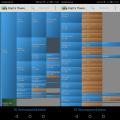 "มีพื้นที่ไม่เพียงพอสำหรับดาวน์โหลดแอป" เมื่อดาวน์โหลดแอปจาก Google Play
"มีพื้นที่ไม่เพียงพอสำหรับดาวน์โหลดแอป" เมื่อดาวน์โหลดแอปจาก Google Play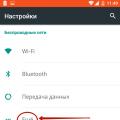 วิธีตั้งค่าอินเทอร์เน็ตบน Android วิธีดูว่าอินเทอร์เน็ตเชื่อมต่อบนสมาร์ทโฟนหรือไม่
วิธีตั้งค่าอินเทอร์เน็ตบน Android วิธีดูว่าอินเทอร์เน็ตเชื่อมต่อบนสมาร์ทโฟนหรือไม่